WhatsApp para una computadora 2 opciones para usar un mensajero móvil en la PC

- 3178
- 535
- Eva Caldera
Contenido
- Instalación de un mensajero en una PC
- WhatsApp Web
Me encantó el Messenger gratis Whatsapp? Me gustaría usarlo no solo en el teléfono, sino también en PC? A pesar del hecho de que la versión oficial de WhatsApp Web no existe para una computadora, esto es posible.

Hoy le diré cómo iniciar esta aplicación en plataformas estacionarias Windows, Linux y OS X de dos maneras simples. Incluso un usuario novato se las arreglará!
Instalación de un mensajero en una PC
Esta opción es más adecuada para aquellos que aún no han tenido una cuenta "wottsap" y planea usarla solo (o principalmente) en la computadora. Por ejemplo, si el teléfono no admite la aplicación o si no le gusta escribir mensajes en un teclado de pantalla pequeña.
Dado que el Messenger no tiene versiones de instalación para la PC, necesitaremos un emulador de una plataforma móvil, un programa que recrea un sistema operativo de teléfonos inteligentes en una computadora. Aplicaciones gratuitas que emulan, en particular, OS Android, hay más de una docena. Esta es GenyMotion (producida en versiones para Windows, OS X y Ubuntu), Bluestacks (para Windows y OS X), Droid4x (para Windows y OS X), Andy (para diferentes plataformas) y T) y T) y T) y T) y T). D. Descargaremos cualquiera de ellos e instalaremos. Uso droid4x, así que mostraré todo más allá.
Entonces, una tabla de escritorio familiar de un dispositivo móvil se ha abierto en la ventana del emulador. En este dispositivo virtual tenemos que establecer "VOTSAP". Dónde? Bueno, por supuesto, de Google Play. Quién ya tiene una cuenta de esta tienda, inicie sesión que no tiene, comience con urgencia: abra la sección "Tienda de aplicaciones"O haga clic en la etiqueta"Mercado de juego"Y sigue constantemente las instrucciones. La creación de la cuenta de Google Play tomará unos 5-15 minutos.
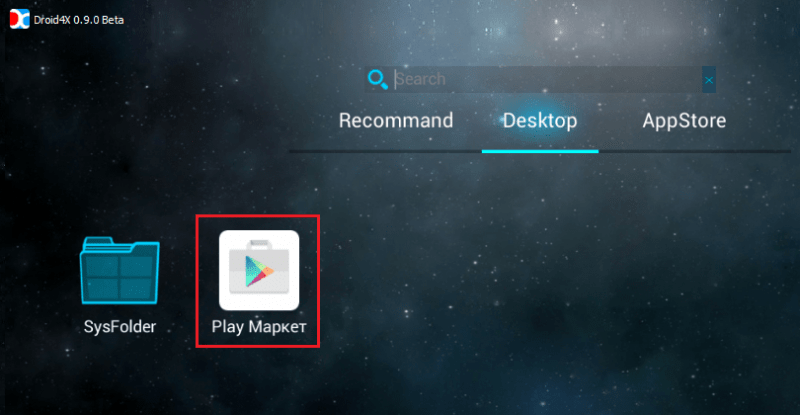
A continuación, encontramos la aplicación correcta en la tienda, la instalamos e iniciamos.
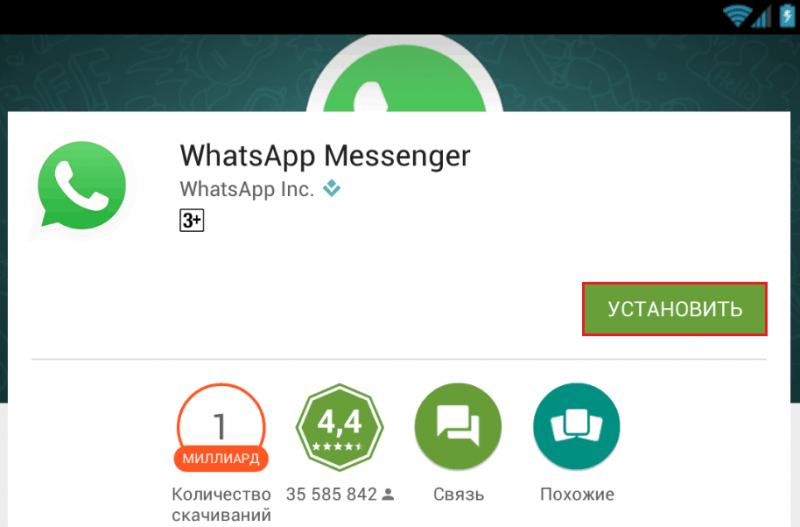
Después del lanzamiento, tomamos el acuerdo con licencia y hacemos clic "Continuar".
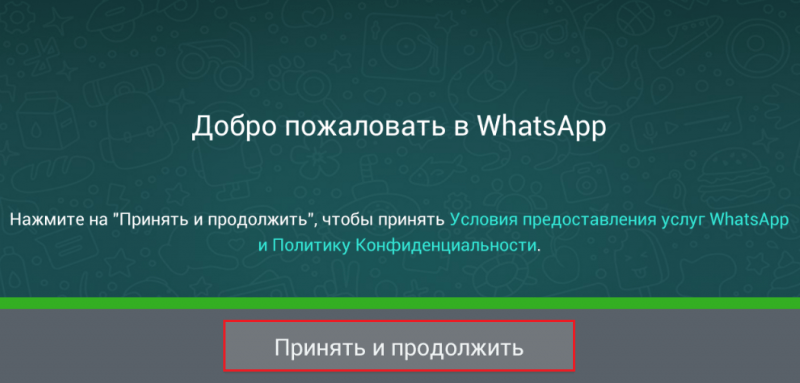
Después del uso de SMS, confirmaremos el número de teléfono que estará vinculado a nuestra cuenta "VOTSAP":
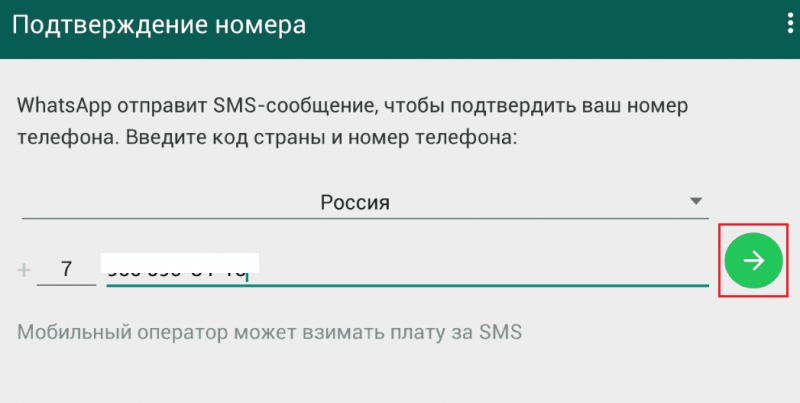
Complete el perfil: especifique el nombre y, si lo desea, cargue la foto:
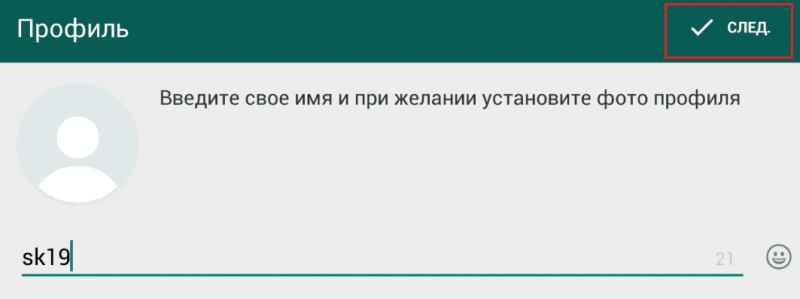
Haga clic en "Siguiente" de nuevo ..

Y nos encontraremos en la aplicación misma. Durante el primer lanzamiento, el mensajero determina cuál de los suscriptores de su guía telefónica ya lo usa, y agrega a estas personas al número de sus contactos. Pero dado que instalamos VOTSAP no en el teléfono, sino en el programa del emulador donde no se almacenan números, la lista de contactos estará vacía. Puede llenarlo manualmente haciendo clic en el botón en forma de hombre con el icono "+"
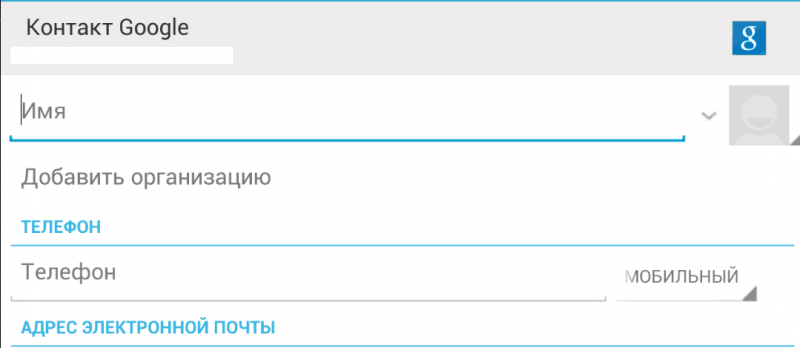
o enviar invitaciones a amigos.
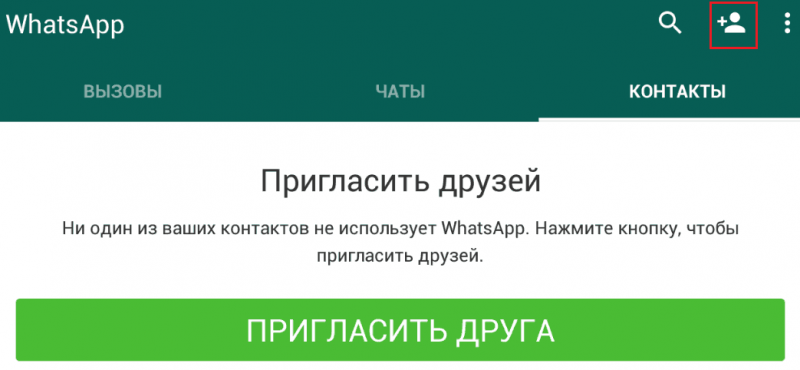
Para enviar invitaciones a través de VOTSAP, instale cualquier cliente postal (por ejemplo, MyMail o Microsoft Outlook) y descargue los datos de su libreta de direcciones en él.
Después de eso, use el programa como de costumbre: realizar correspondencia, llamar, intercambiar archivos, crear boletines, etc. D.
Atención! Versión móvil "wottsap" no se puede usar simultáneamente en dos dispositivos. Si el programa ya está instalado en un teléfono inteligente o tableta, después de crear una cuenta en una PC con el mismo número de teléfono, su trabajo en un dispositivo móvil se completará. En la próxima vez que se lance el mensajero en el teléfono o la tableta, deberá activar la cuenta nuevamente ingresando el código enviado por SMS. Si encuentra esto incómodo, es mejor que use WhatsApp Web.
WhatsApp Web
WhatsApp Web - La mejor opción para aquellos que ya están usando un mensajero en el teléfono y desean usarlo adicionalmente en una computadora. Al mismo tiempo, el programa no lo sacará de la cuenta en uno de los dispositivos, pero por el contrario, sincroniza entre ellos todos sus datos: mensajes, configuraciones, contactos, etc.
Para conectar WhatsApp Web, inicie un mensajero en un teléfono o tableta. Si paga por cada kilobyta de tráfico en las tarifas de un operador móvil, conecte el dispositivo a la red WI -FI; esto le ahorrará de gastos innecesarios.
Habiendo ingresado a su cuenta, haga lo siguiente:
- En Androide Y Mora: Abra la sección "Charlatanes"Y toque los botones de menú en forma de tres puntos verticales en la esquina superior derecha.
- En iPhone: Abra la sección "Ajustes".
- En Windows Teléfono Y Nokia S60: Abra el menú.
- En Nokia S40: dibuja la pantalla desde la parte inferior.
- En Blackberry 10: dibujar en la pantalla de arriba a abajo.
Después de eso, haga clic en todos los dispositivos "WhatsApp Web".

A continuación, a través del navegador en la PC, vaya al sitio Web.Whatsapp.Comunicarse y usar la cámara de un teléfono inteligente o tableta escanea el código QR. Poner una marca "Permanecer en el sistema"Para que al usar" Votsap "en un dispositivo móvil no tenga que re -activar el número.
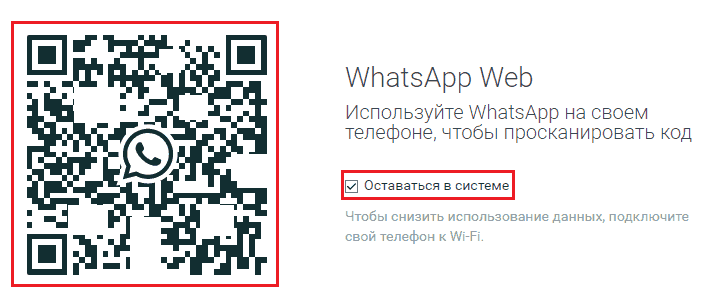
Mantenga una tableta o teléfono inteligente conectado a Wi-Fi.
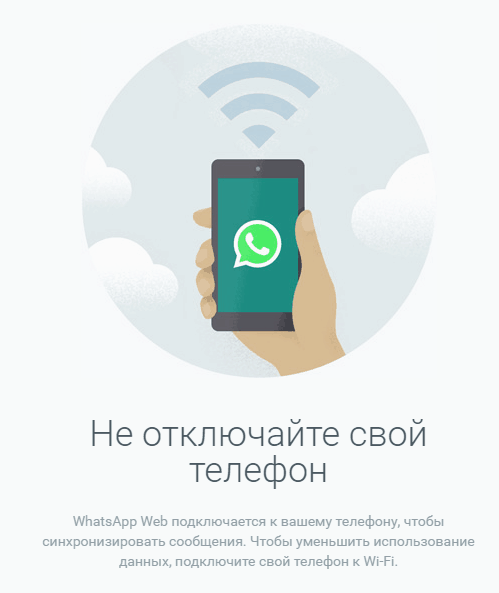
Después de 10-30 segundos, sus contactos, mensajes y configuraciones se transferirán a la versión en línea de "Votsap". Y todos los cambios actuales se mostrarán simultáneamente en la computadora y el dispositivo móvil.
Que tengas una buena charla!
- « Buscar por la imagen en Google y Yandex de qué es la máquina capaz de?
- Los mejores sitios para descargar música en buena calidad »

